一些朋友在制作公众号内容的时候想要实现在推文中添加背景,你们知道在135微信编辑器中是如何操作的吗?下面文章内容就为你们带来了135微信编辑器实现推文中添加背景的详细流程介绍。
首先登陆自己的账号,在右边的工具栏中选择我的文章。点击已经编辑好的推文。
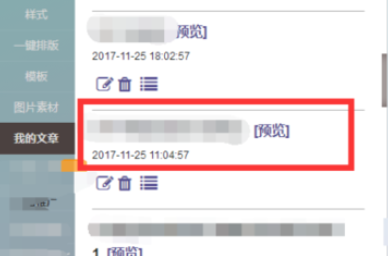
然后我们在右边的编辑器中就会显示这篇推文,然后点击上方工具栏中的背景。
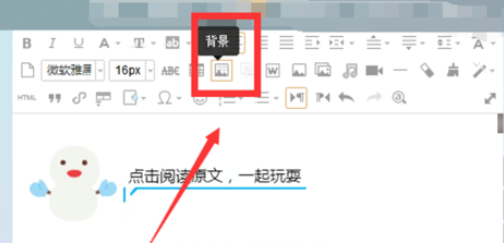
接着我们点击背景设置,设置上下边距以及左右边距,空出上下左右的留白。
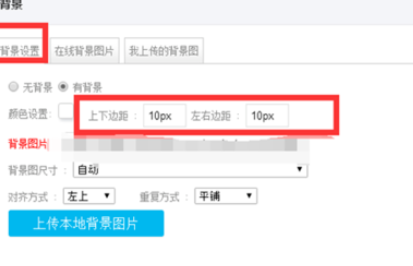
如果你已经制作好了背景,那就点击上传本地背景图片,把设计好的背景导入,这里有个问题,你需要在设计时先看一下,整体推文的大小,否则设计短了就只能垂直重复这个图片了。
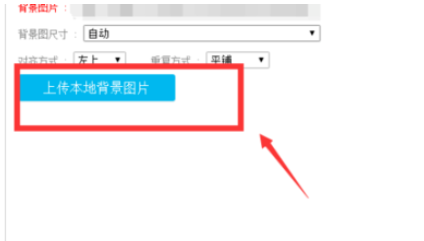
若是你嫌麻烦,也没设计背景,直接点击在线背景图片,选择一个与主题相符的。
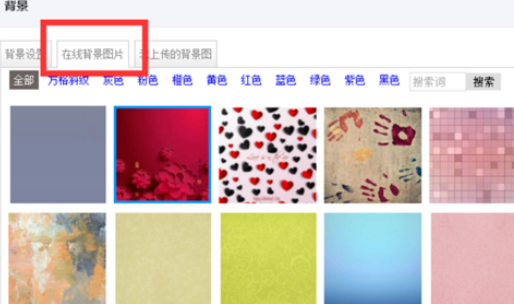
最后我们点击一个背景图片后,你直接就能在推文上预览,如果不合适,还能继续调换。选择好后,就点击确定,背景就换好了。
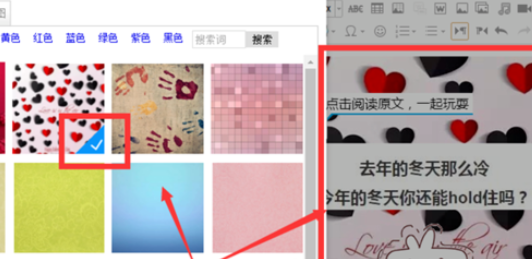
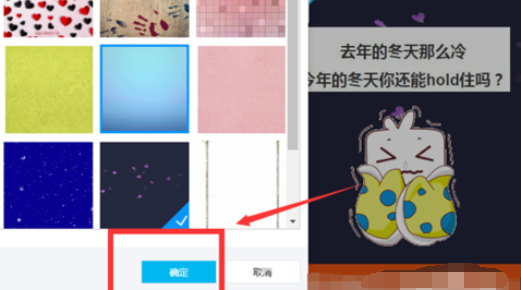
根据上文为各位讲解的135微信编辑器实现推文中添加背景的详细流程介绍,你们是不是都学会了呀!



 植物大战僵尸无尽版
植物大战僵尸无尽版 口袋妖怪绿宝石
口袋妖怪绿宝石 超凡先锋
超凡先锋 途游五子棋
途游五子棋 超级玛丽
超级玛丽 地牢求生
地牢求生 原神
原神 凹凸世界
凹凸世界 热血江湖
热血江湖 王牌战争
王牌战争 荒岛求生
荒岛求生 第五人格
第五人格 香肠派对
香肠派对 问道2手游
问道2手游




























